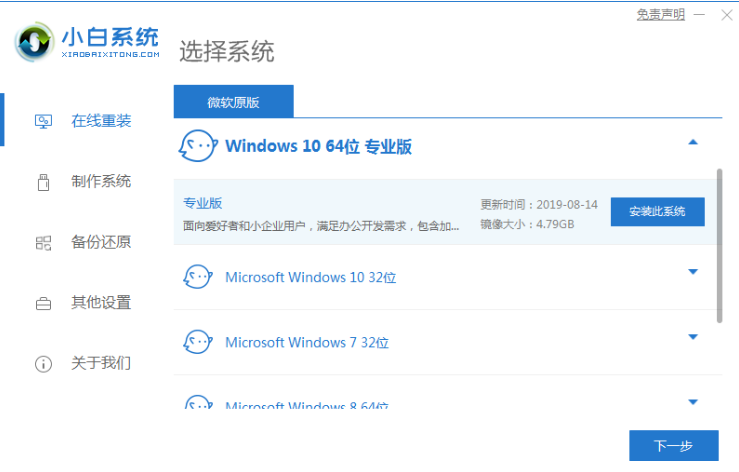
一键重装系统怎么操作?重装系统的方式有很多种,但是一键重装系统由于比较快捷方便,受到了大家的欢迎。那么一键重装系统怎么操作呢?考虑到很多用户还不清楚一键重装系统怎么操作,接下来小编为大家带来一键重装系统的详细教程,下面以win10为例,感兴趣的小伙伴们快来看看吧!
1、首先我们在电脑上下载小白一键重装系统,打开选择win10系统安装,重装之前请自行备份好c盘和桌面的数据。
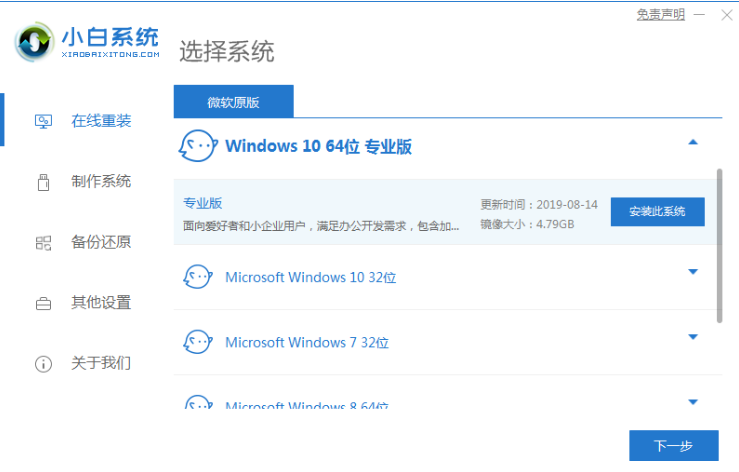
2、选择之后会为我们自动下载安装系统所需要的文件,耐心等待注意电脑不要断电断网。
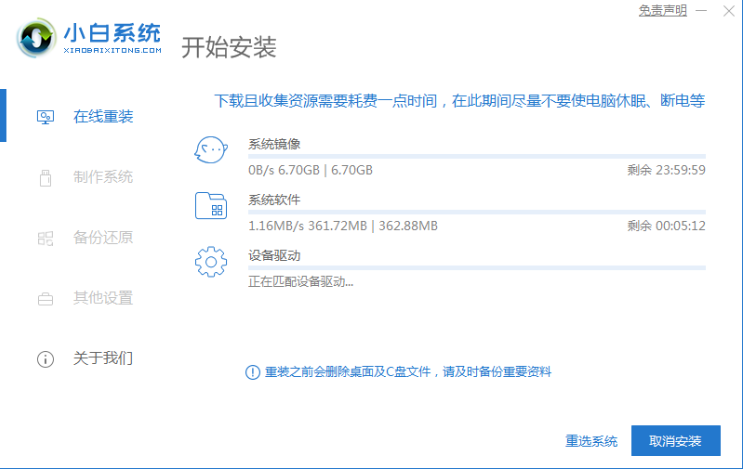
3、文件下完之后会提示我们重启电脑,点击立即重启。
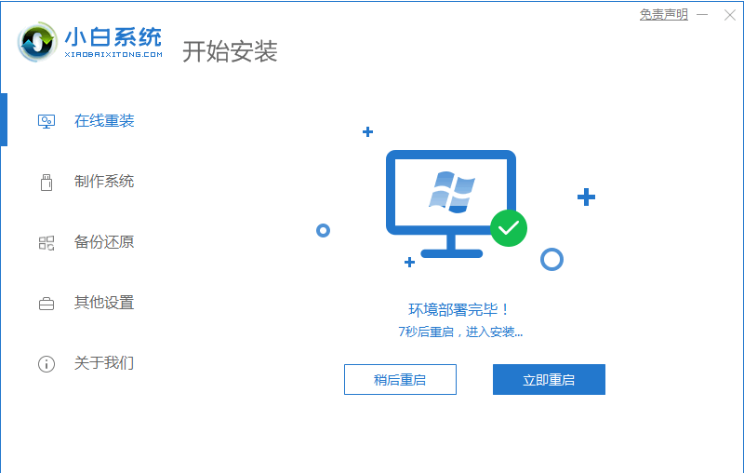
4、接着来到这个界面,我们选择第二个选项进入pe系统。
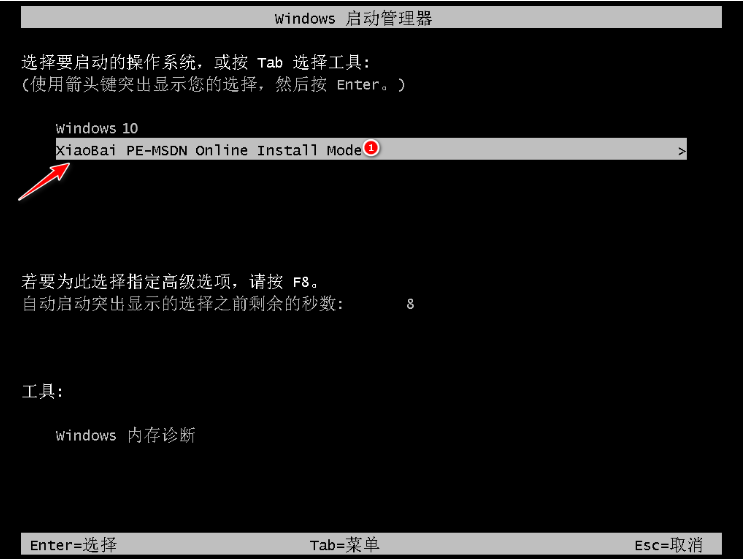
5、进入pe系统后软件会开始安装win10系统,耐心等待即可。
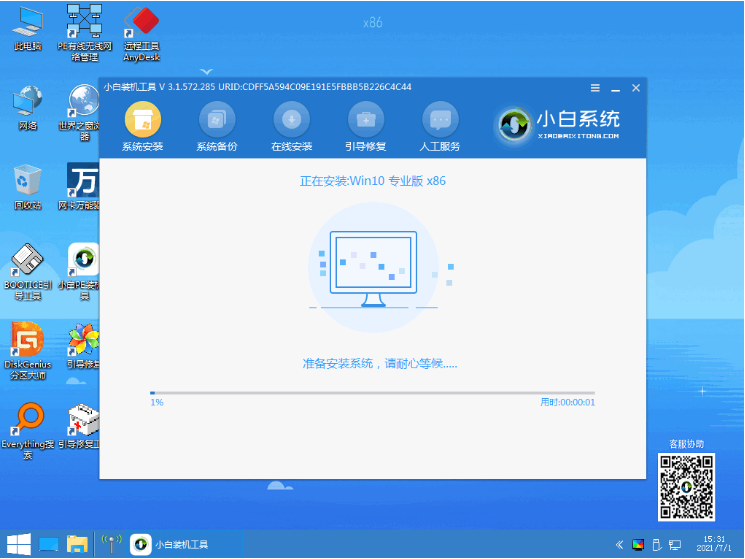
6、接着引导修复工具会为系统增加引导,点击确认。
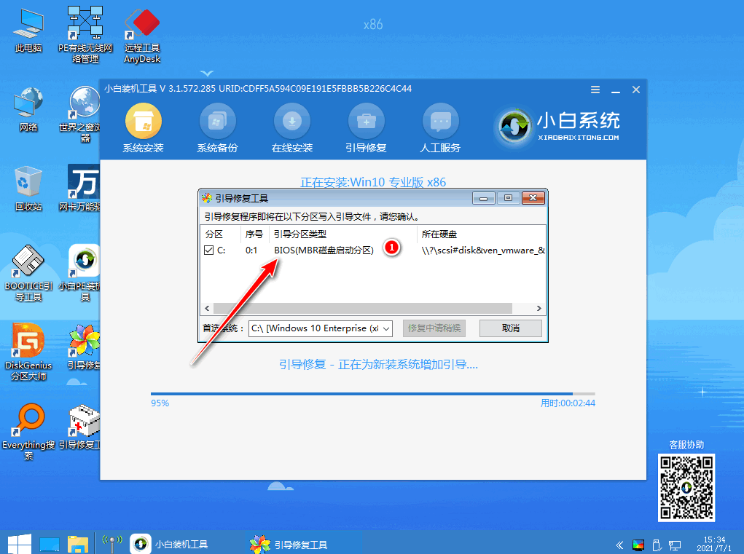
7、系统安装完成后我们点击立即重启,再次进行电脑的重启。
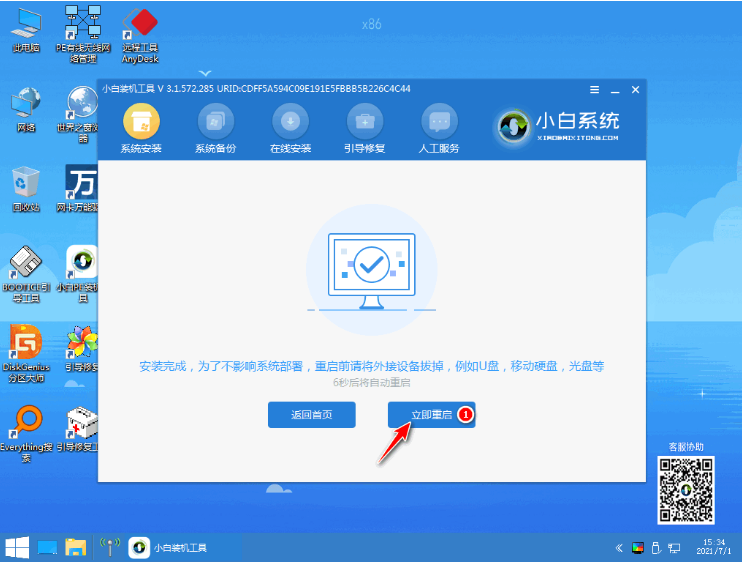
8、来到这个界面我们选择新安装好的windows10系统,进入win10系统。
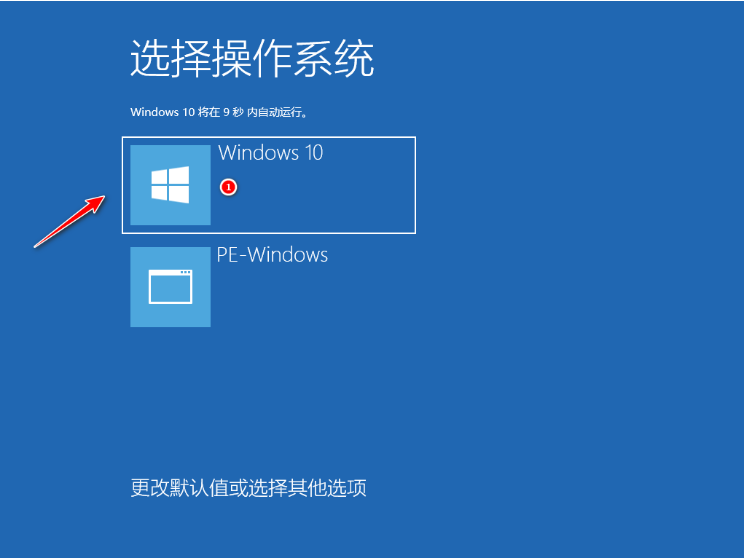
9、最后系统安装完成来到桌面,进行相应的电脑桌面图标等基础设置即可。
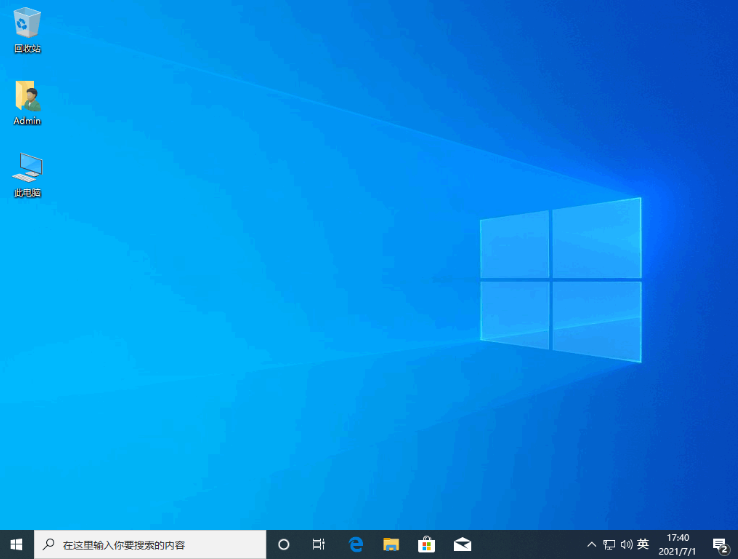
以上就是小编为大家整理的一键重装系统怎么操作的详细教程,希望对大家有所帮助!






 粤公网安备 44130202001059号
粤公网安备 44130202001059号